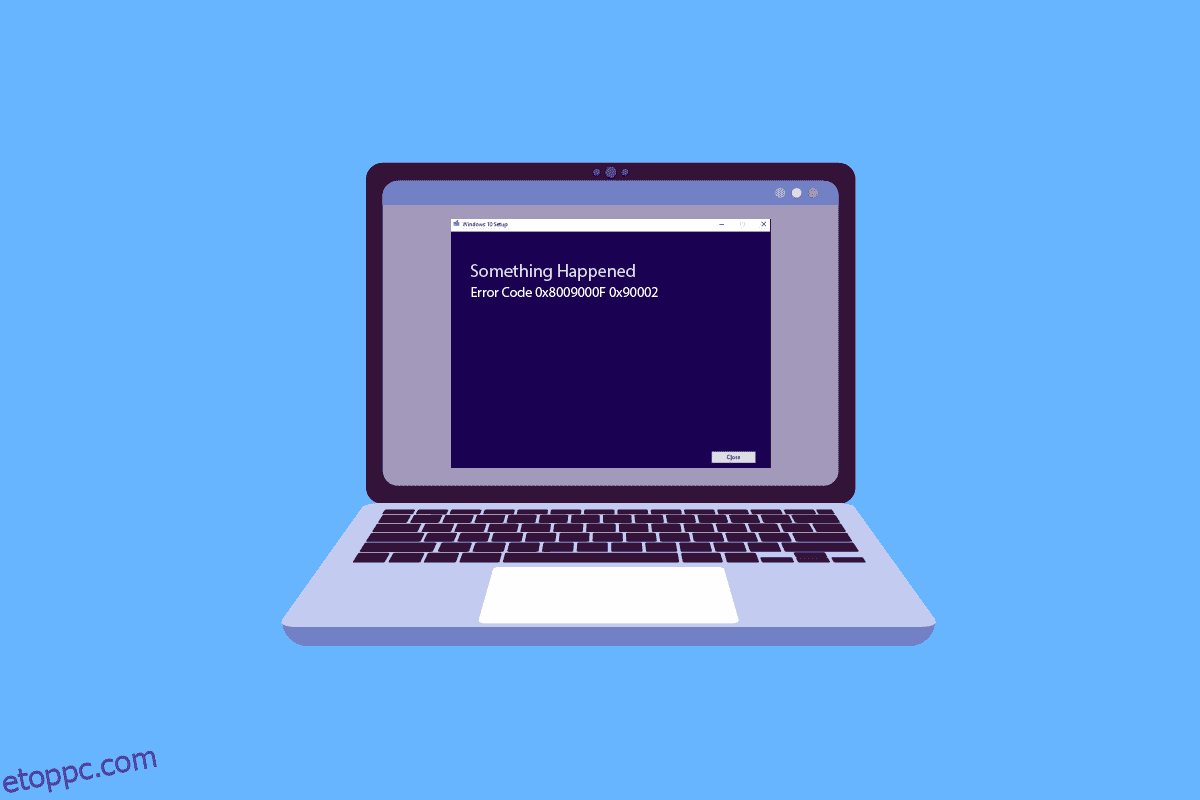A Windows a Microsoft által kifejlesztett és kiadott vezető operációs rendszer, amely lehetővé teszi a számítógép futtatását programok gyűjteményével. Az optimális működés érdekében a Windows rendszeres frissítéseket igényel, amelyek a rendszer rosszindulatú támadásokkal szembeni védelméhez is szükségesek, mivel ezen új verziók többsége biztonsági frissítéseket tartalmaz. Bár a Windows frissítése szükséges, sokan jelentettek bizonyos problémákat a letöltés során. Az egyik ilyen probléma a 0x8009000f 0x90002 hibakód, amely rendszerint a Windows új verziójának telepítési folyamatának felénél fordul elő. Ha Ön is ugyanazzal a problémával küzd, akkor van egy tökéletes útmutatónk, amely segíthet. Útmutatónk alapos segítséget nyújt Önnek a 0x8009000f 0x90002 hibakód Windows10 problémáját okozó tényleges okok megismerésében, valamint a megoldás számos módjában. Tehát azonnal kezdjük a 0x8009000f 0x90002 hibakód hibaelhárításával a Windows 10 rendszeren.
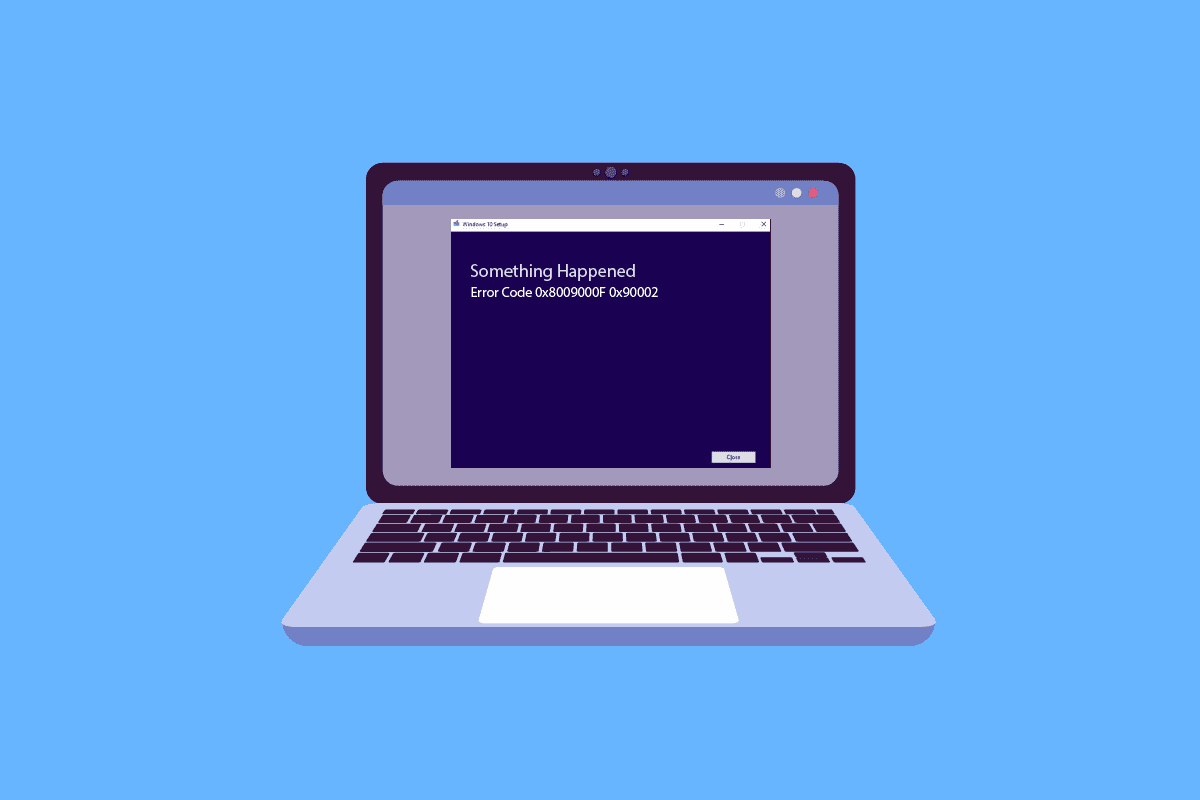
Tartalomjegyzék
A 0x8009000f 0x90002 hibakód javítása a Windows 10 rendszerben
Tekintsünk most néhány olyan vezető okot, amelyek a 0x8009000f 0x90002 hibaüzenetet váltják ki a számítógépen.
- A legelső ok, amiről azt tapasztalták, hogy befolyásolja a rendszer folyamatban lévő frissítését, a Media Creation Tool használata, amelyet általában az operációs rendszer új verziójának letöltésére használnak.
- A hiba mögött meghúzódó következő ok a Windows frissítési szolgáltatásának használata a legújabb elérhető frissítések telepítéséhez.
- A hiba oka lehet a rendszerben található sérült fájlok is.
- Egy ideiglenes mappa is akadályozhatja a Windows legújabb frissítésének telepítését.
Most, hogy tisztában van minden okkal, amelyek a Windows legújabb verziójának frissítése során a hibakód megjelenéséhez vezetnek, itt az ideje, hogy bemutassa a tesztelt, kipróbált és rendkívül hatékony hibaelhárítási javításokat. ha a 0x8009000f 0x90002 hibát látja a Windows képernyőjén:
1. módszer: Hajtsa végre a tiszta rendszerindítást
A tiszta rendszerindítás végrehajtása egy másik hibaelhárítási módszer a 0x8009000f 0x90002 hibakód kijavítására. A tiszta rendszerindítás elősegíti a Windows elindítását azáltal, hogy letiltja azokat a harmadik féltől származó programokat, amelyek problémákat okozhatnak a Windows frissítés telepítése során. A tiszta rendszerindítás a sérült fájlok vagy programok okozta problémák megoldásában is hasznos. Összességében ez egy teljesen biztonságos és hatékony módszer, ehhez a Tiszta rendszerindítás végrehajtása Windows 10 rendszerben útmutatónkat veheti igénybe.
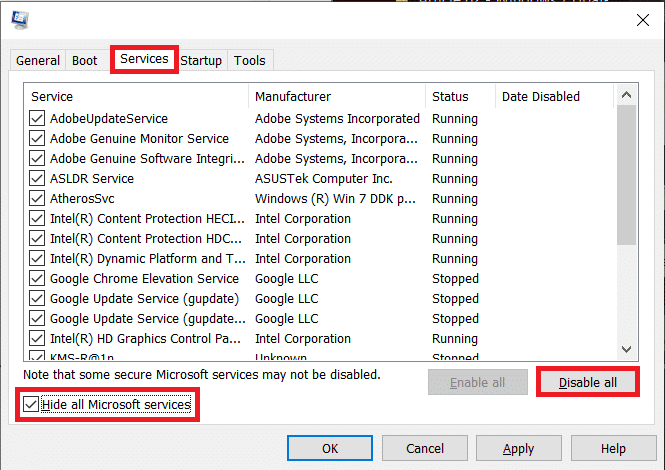
2. módszer: Javítsa ki a sérült fájlokat
A Windows rendszerrel kapcsolatos problémákat a legjobban a beépített vizsgálatokkal lehet rendezni, amelyek segítenek a rendszerfájlok kijavításában, így az olyan problémák, mint a 0x8009000f 0x90002 hibakód, kijavíthatók. Ezért az első módszer, amelyet meg kell próbálni, a vizsgálat futtatása a Windows rendszeren. Amint azt a hiba okainál tárgyaltuk, a sérült rendszerfájlok kiválthatják azt, és ezeket azonnal ellenőrizni kell, mielőtt hosszú távon problémákat okozhatnak. Két szkennelés van, köztük az SFC és a DISM, amelyek hatékonyan megoldják a hibát. Ha többet szeretne megtudni ezek végrehajtásáról, olvassa el a Rendszerfájlok javítása Windows 10 rendszeren című útmutatónkat.
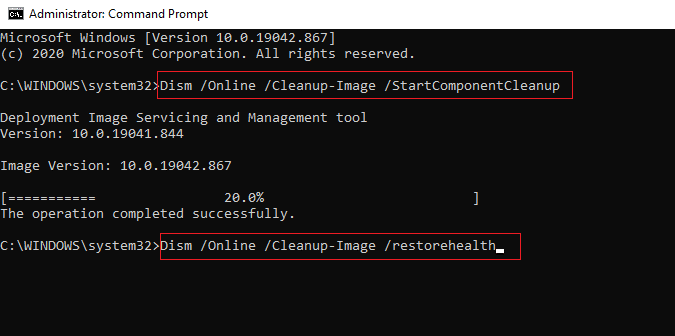
3. módszer: Futtassa a Windows Update hibaelhárítót
Ha valami történt hibaüzenetet kap 0x8009000f 0x90002 hiba a telepítés során Windows 10, ennek oka lehet a Windows frissítési problémái. Megpróbálhatja kijavítani ezt a Windows frissítési hibaelhárítójával. Olvassa el útmutatónkat a Windows Update hibaelhárító futtatásáról a Media Creation Tool 0x8009000f 0x90002 számú hibájának hatékony kijavításához.
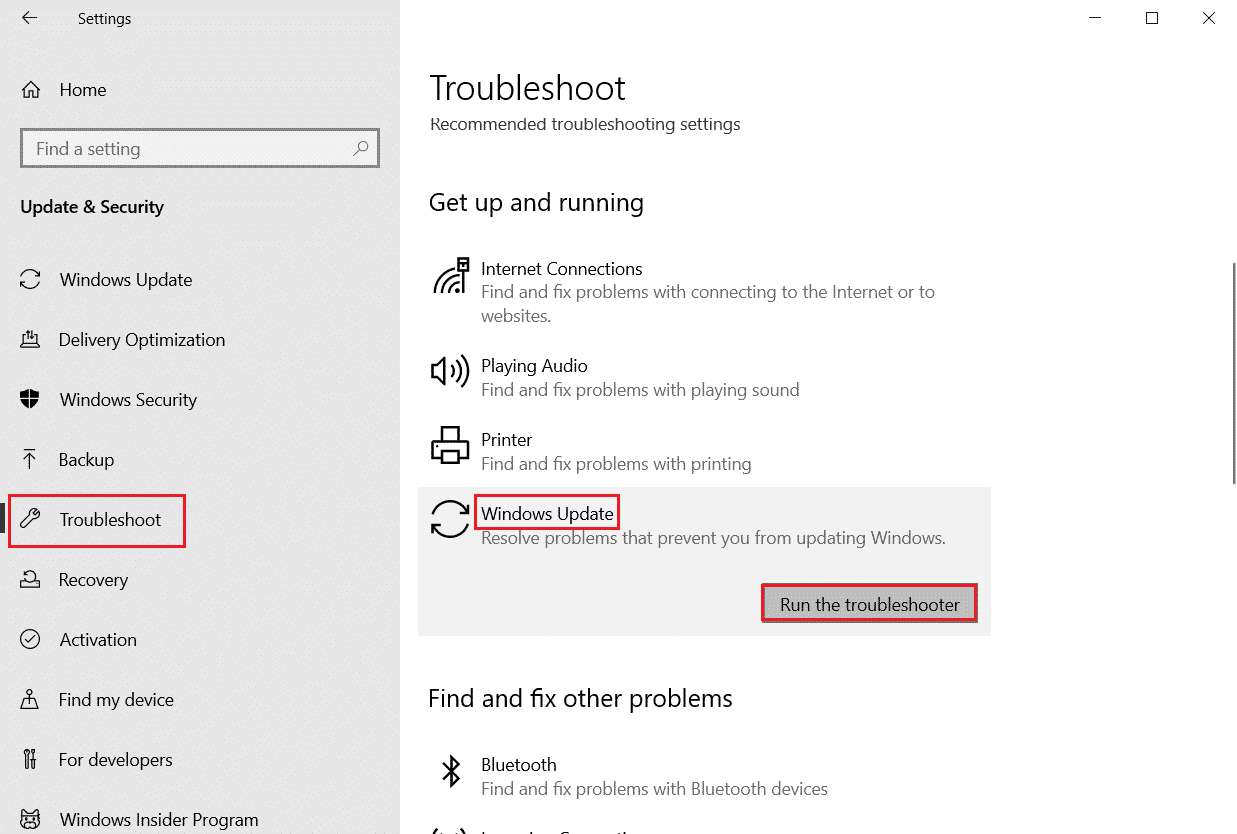
4. módszer: Töltse le a DirectX legújabb verzióját
A DirectX egy előre telepített program Windows rendszeren, az operációs rendszer új frissítésével ez is frissül. A Windows-frissítéssel kapcsolatos probléma a DirectX új verziójának telepítését érintheti, valamint arról is beszámoltak, hogy a DirectX friss verziójának letöltése megoldotta a 0x8009000f 0x90002 hibakódot Windows 10 rendszeren. Tehát hajtsa végre ezt a módszert útmutató Töltse le és telepítse a DirectX-et Windows 10 rendszeren, és könnyen megszabaduljon a hibától.
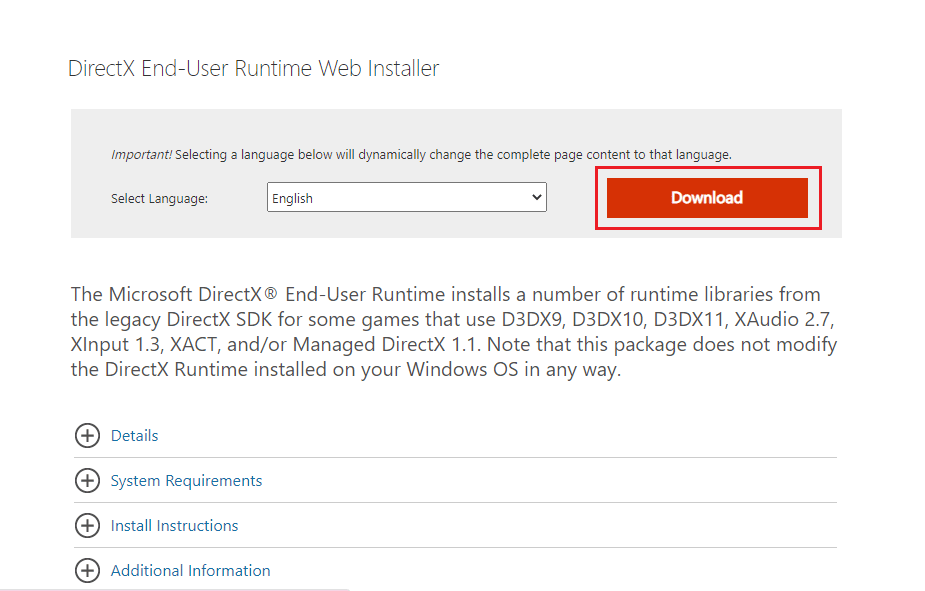
5. módszer: Indítsa újra a Windows Update Components programot
A 0x8009000f 0x90002 hibakód utolsó javítása Windows 10 rendszeren a Windows frissítési összetevőinek újraindítása a probléma megoldása érdekében. Annak ellenére, hogy ez egy összetett és hosszadalmas módszer, meglehetősen hatékonynak bizonyult a Windows új verziójának telepítését zavaró problémák megoldásában. Ehhez olvassa el a Windows frissítési összetevőinek visszaállításáról szóló útmutatónkat. Hajtsa végre ezeket a saját rendszerén, hogy megszabaduljon a 0x8009000f 0x90002 hibától
Megjegyzés: Mielőtt folytatná az újraindítást, zárja be az összes háttérprogramot.

6. módszer: A víruskereső ideiglenes letiltása (ha van)
Ez a módszer minden olyan harmadik féltől származó víruskereső program tulajdonosára vonatkozik, akinek a rendszerére telepítve van. A víruskereső szoftverek megzavarhatják a számítógépen próbált Windows-telepítést. Ennek oka a nem megbízható víruskereső program lehet, ezért próbálja meg megszabadulni tőle a frissítés telepítése közben a letiltásával. Kövesse útmutatónkat, hogyan lehet ideiglenesen letiltani a víruskeresőt Windows 10 rendszeren, hogy többet megtudjon arról, hogyan kell ezt megtenni.

7. módszer: Ürítse ki a Microsoft Temp könyvtárat
Néha az ideiglenes mappák tetszőleges adatai a 0x8009000f 0x90002 hibakódot okozhatják Windows 10 rendszeren. Ezt a problémát a Microsoft ideiglenes könyvtárának ürítésével javíthatja ki.
1. Nyomja meg egyszerre a Windows + R billentyűket a Futtatás párbeszédpanel megnyitásához.
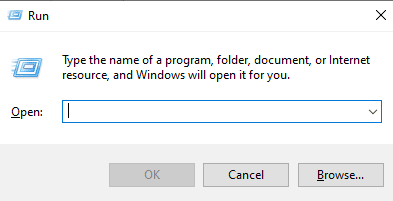
2. Írja be a C:$Windows.~BT parancsot, és nyomja meg az Enter billentyűt.
Megjegyzés: Itt a C:$Windows.~BT parancsot használjuk, feltételezve, hogy az operációs rendszer telepítve van a C meghajtóra, ha az operációs rendszer egy másik meghajtóra van telepítve, akkor ennek megfelelően végezze el a módosításokat.
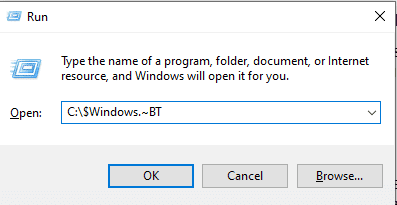
3. A könyvtárban nyomja le együtt a Ctrl + A billentyűket az összes fájl kiválasztásához.
4. Kattintson a jobb gombbal a mappára, és válassza a Törlés lehetőséget.
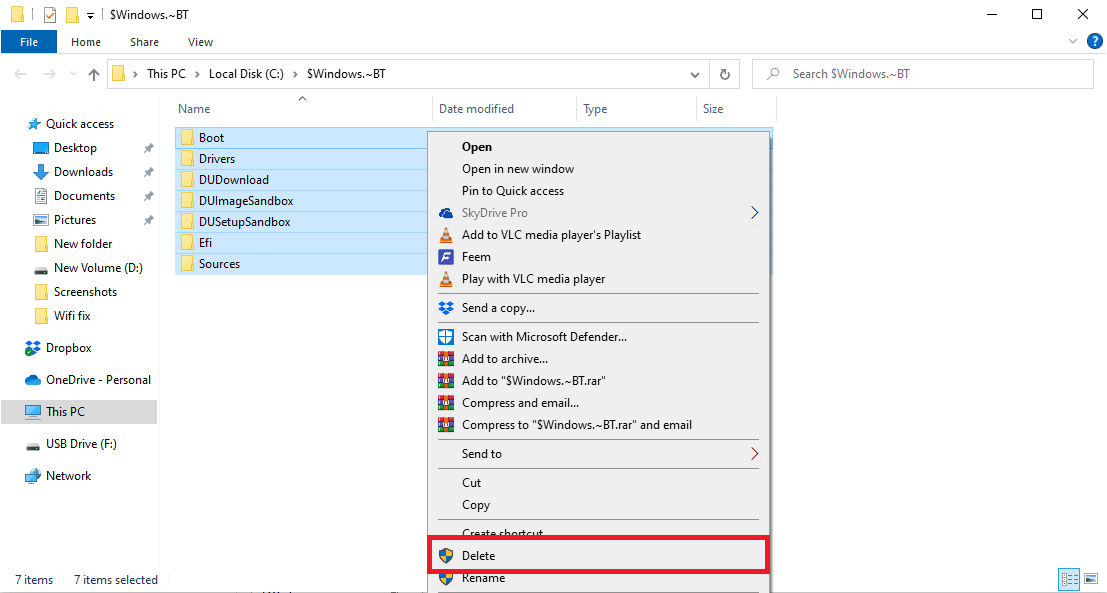
8. módszer: Módosítsa a rendszerleíró kulcs értékét
A Media Creation Tool használata a Windows frissítéséhez a 0x8009000f 0x90002 hibakódot eredményezheti, amely megzavarja és blokkolja a telepítést. Szerencsére ez a probléma megoldható a rendszerleíró adatbázis értékének módosításával. Ez a javítás rendkívül egyszerűen végrehajtható az alábbi lépésekkel:
Megjegyzés: Az alábbi lépések végrehajtása előtt készítsen biztonsági másolatot a beállításjegyzékről, és zárja be az összes háttérprogramot. Ehhez olvassa el a Windows rendszerleíró adatbázis biztonsági mentése és visszaállítása című útmutatónkat
1. Indítsa el a Futtatás párbeszédpanelt.
2. Ezután írja be a regedit.exe parancsot a mezőbe, és nyomja meg az Enter billentyűt.
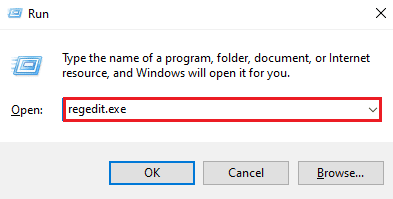
3. Most navigáljon a megadott elérési útra a Rendszerleíróadatbázis-szerkesztőben.
ComputerHKEY_LOCAL_MACHINESOFTWAREMicrosoftWindowsCurrentVersionWindowsUpdateOSUpgrade
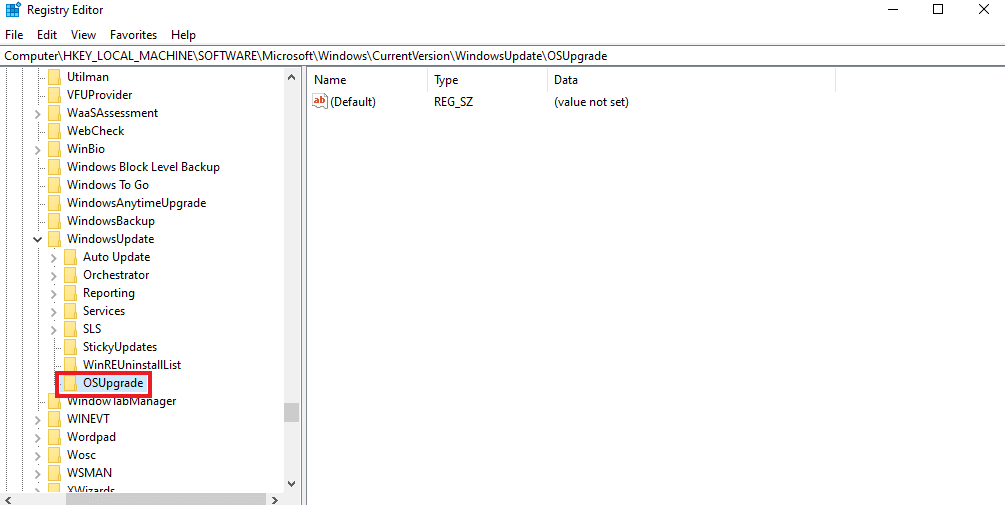
Megjegyzés: Abban az esetben, ha az OSUpgrade kulcs nem létezik, hozzon létre egyet a jobb gombbal a WindowsUpdate kulcsra kattintva, és az OSUpgrade nevet adja. Ehhez kövesse az alábbi lépéseket.
1. Most kattintson a jobb gombbal az OSUpgrade kulcsra, és válassza az Új opciót.
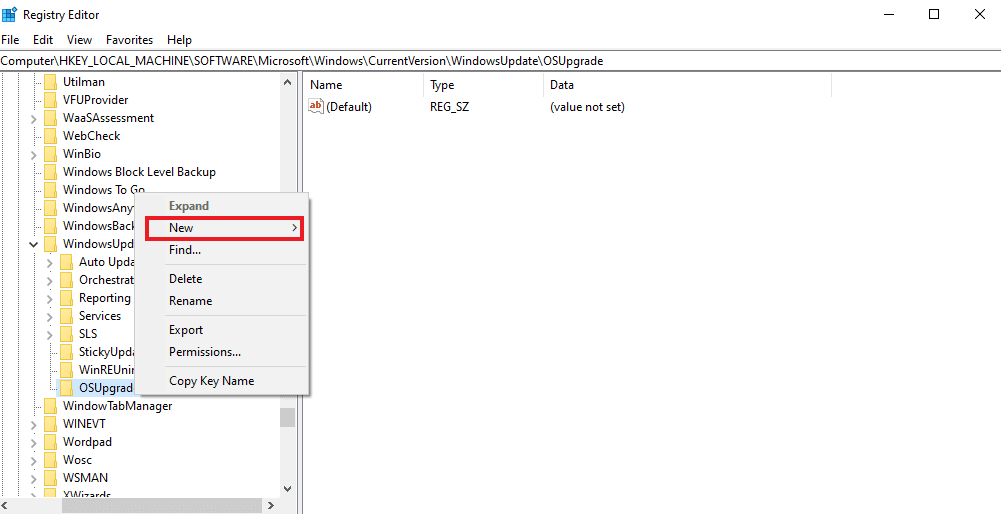
2. Ezután válassza ki a Duplaszó (32 bites) értéket, és nevezze el AllowOSUpgrade-nek.
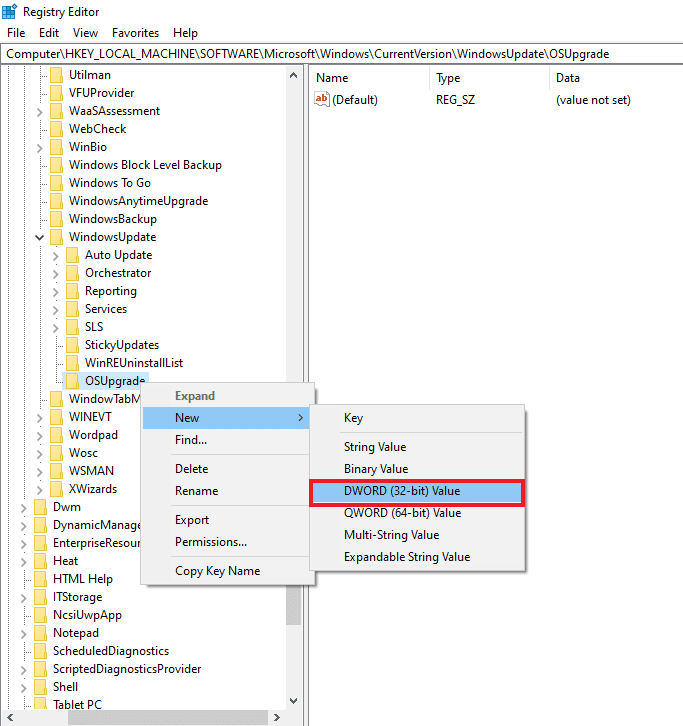
3. Most kattintson rá duplán, és állítsa az értékadatait 1-re.
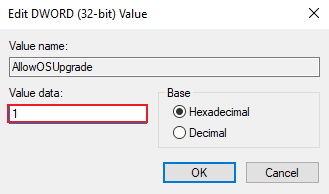
4. Ezután kattintson az OK gombra a módosítások alkalmazásához.
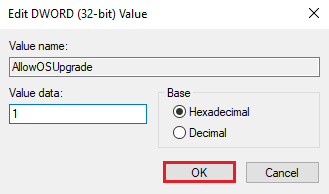
Gyakran Ismételt Kérdések (GYIK)
Q1. Javíthatom a Windows frissítést?
Ans. Igen, kijavíthatja a Windows frissítést a Frissítések és biztonság részben található hibaelhárító futtatása gomb segítségével.
Q2. Miért nem sikerül a Windows frissítés?
Ans. A Windows frissítése általában meghiúsul a rendszerben lévő sérült fájlok vagy néhány olyan program, elsősorban harmadik féltől származó és víruskereső alkalmazások miatt, amelyek általában blokkolják a Windows telepítését.
Q3. Törölhetem a Windows frissítési fájlokat?
Ans. Igen, törölheti a Windows frissítési fájljait, ha megnyitja a Frissítések lehetőséget a számítógépén, és kiválasztja az eltávolítani kívánt frissítést.
Q4. Mit csinál a Windows javítóeszköz?
Ans. A Windows javítóeszköze segít a számítógépen előforduló kisebb problémák kijavításában. Főleg a fájlengedélyeket, a Windows frissítési problémákat, a tűzfalproblémákat és hasonló problémákat kezeli a javítóeszköz.
Q5. Hogyan javíthatom ki a sérült fájlokat a rendszeremen?
Ans. A rendszeren lévő sérült fájlokkal kapcsolatos probléma megoldásához SFC- és DISM-vizsgálatokat hajthat végre, vagy egyszerűen kiválaszthatja a sérült fájlok kijavítását.
***
A Windows frissítés sok újdonságot hoz, főleg a rendszer biztonságával kapcsolatosan, és hatékonyabbá teszi a rendszerhasználatot. Bármilyen beavatkozás a frissítésbe, megfoszthatja a felhasználótól a frissítéssel együtt járó eszközöket. Reméljük, hogy útmutatónk segíthet a 0x8009000f 0x90002 hibakód sikeres leküzdésében, könnyen végrehajtható módszerekkel. Ha további kérdései vagy javaslatai vannak, tudassa velünk az alábbi megjegyzések részben.